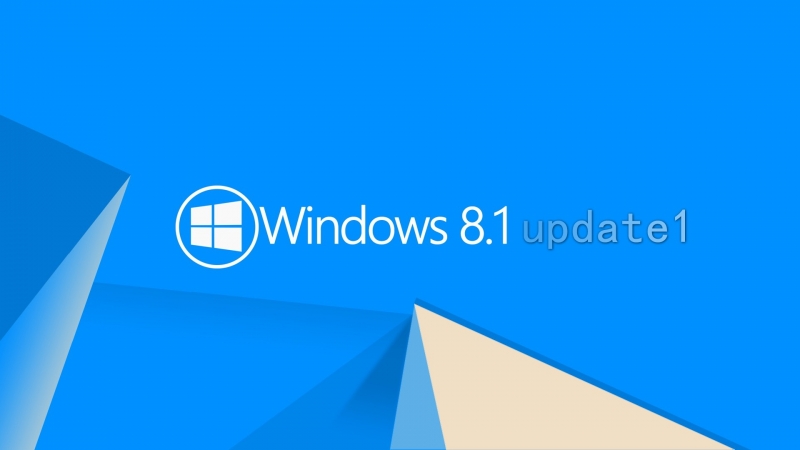| Windows 8是美國(guó)微軟開發(fā)的新一代操作系統(tǒng),Windows 8共有4個(gè)發(fā)行版本,分別面向不同用戶和設(shè)備。于2012年10月26日發(fā)布。微軟在Windows 8操作系統(tǒng)上對(duì)界面做了相當(dāng)大的調(diào)整。取消了經(jīng)典主題以及Windows 7和Vista的Aero效果,加入了ModernUI,和Windows傳統(tǒng)界面并存。截止至2017年3月26日,Windows 8全球市場(chǎng)份額已達(dá)到2.51%。 為了獲得CD,并與您的閃存驅(qū)動(dòng)器上安裝Windows 8指南?要安裝Windows?您的臺(tái)式機(jī)或筆記本電腦上拍一個(gè)新的操作系統(tǒng)應(yīng)該是舊帽子現(xiàn)在,對(duì)不對(duì)?這是Windows 8的,畢竟:賠率是相當(dāng)不錯(cuò)的,你,一個(gè)精明和良好的旅行最大的PC讀卡器,以前幾次被周圍的醇'Windows安裝塊。
而不像操作系統(tǒng)的早期版本中,Windows 8甚至不需要那么多的保姆。一旦你設(shè)定運(yùn)行的安裝程序,這是去比賽:你可以坐下來(lái),享受一個(gè)不錯(cuò)的飲料或一個(gè)有趣的情景喜劇,并讓微軟的飛馳高效的操作系統(tǒng)安裝程序做的所有工作。通過(guò)您的Windows 8操作系統(tǒng)需要你輸入的時(shí)候,你幾乎完成 - 但短短的幾個(gè)步驟,如果不分鐘,距平鋪喜悅,是Windows 8的正確。
大量。溝你的光盤;我們將告訴你如何從U盤安裝Windows 8。
如果順的DVD,喜歡更快的安裝,有一個(gè)數(shù)字的Windows 8的下載,或者僅僅是沒有光驅(qū) - 或者懶得勾人了 - 那么這將是一個(gè)基于USB的設(shè)備為您服務(wù)。而這只是罰款;這是一個(gè)偉大的,快速的方法來(lái)得到一個(gè)操作系統(tǒng)到你的硬盤驅(qū)動(dòng)器,如果你說(shuō),讓你的Windows安裝光盤藏為.iso您的網(wǎng)絡(luò)驅(qū)動(dòng)器,而不是扔在你的辦公桌抽屜里一極有用的。
完成這個(gè)過(guò)程的最簡(jiǎn)單方法是已經(jīng)有了你的手在Windows 8的下載副本.iso文件 - 的可得由微軟自己購(gòu)買它。如果有適當(dāng)大小的閃存驅(qū)動(dòng)器(至少4 GB或更大,具體取決于任何文件微軟可以讓你搶),你是金色的。插入閃存盤插入U(xiǎn)SB插槽您的系統(tǒng)上,然后去搶微軟的Windows 7 USB / DVD下載工具 - 不要讓名字勸阻你。
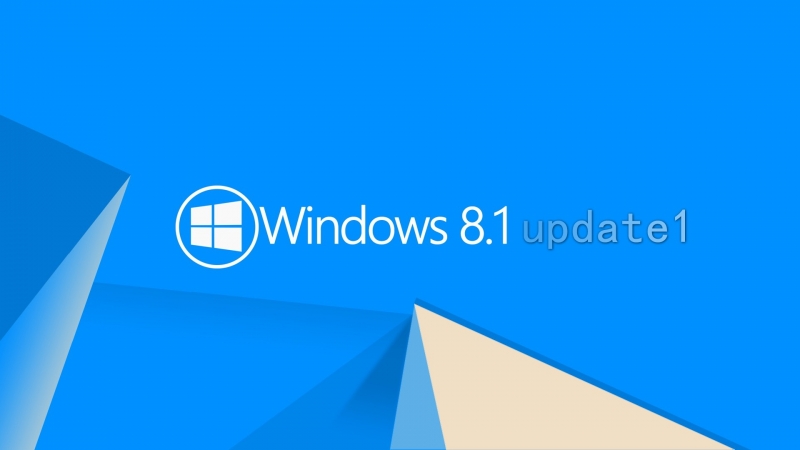
安裝應(yīng)用程序,并運(yùn)行它。它會(huì)要求你選擇要“燒”到你的U盤.iso文件。來(lái)吧,選擇您的Windows 8 .iso文件 - 事實(shí)上,這不是正確的操作系統(tǒng)工具的名字絕對(duì)沒有關(guān)系到你在做什么。
是的,我們知道,它說(shuō):“Windows 7的”下載工具,但你可以忽略的那部分。
在下一屏幕上,你會(huì)被詢問(wèn)您是否想創(chuàng)建一個(gè)“Windows 7備份” - 再次,忽略名字 - 一個(gè)USB設(shè)備或DVD。挑明顯的答案,請(qǐng)從下拉菜單中選擇您的USB密鑰。
選擇您的USB設(shè)備:當(dāng)你準(zhǔn)備讓'呃裂口,點(diǎn)擊“開始復(fù)制!”如果該工具需要先格式化你的U盤,它會(huì)告訴你的。:再簡(jiǎn)單不過(guò)了,對(duì)不對(duì)?
有時(shí),但是,Windows 7 USB / DVD下載工具渣土起來(lái) - 它可能會(huì)告訴你,你正在尋找“燒”.iso文件實(shí)際上不是一個(gè)可識(shí)別的.iso文件。你知道它是;在Windows工具不同意。問(wèn)題。
雖然有些已經(jīng)能夠通過(guò)改變.iso文件本身的實(shí)際文件系統(tǒng)來(lái)解決這個(gè)問(wèn)題 - 以UDF,例如 - 你將需要一個(gè)工具,像PowerISO這樣做。而這還不是免費(fèi)。你應(yīng)該做的最后一件事是付出得到一個(gè)工作,可啟動(dòng)的Windows 8安裝在你的閃存驅(qū)動(dòng)器的權(quán)利。
我們的解決方案?做什么的Windows 7 USB / DVD下載工具是干什么......自己。
手動(dòng)從USB閃存盤安裝Windows 8:首先使用一個(gè)免費(fèi)的應(yīng)用程序,像虛擬CloneDrive掛載您下載的Windows 8安裝.ISO到當(dāng)前的Windows操作系統(tǒng)中的虛擬驅(qū)動(dòng)器。你也可以用我們將要描述從Windows 8 DVD創(chuàng)建一個(gè)基于USB的Windows 8安裝閃存驅(qū)動(dòng)器技術(shù) - 剛剛流行在您的實(shí)際光驅(qū)。
插入U(xiǎn)SB閃存盤。火了一個(gè)命令提示符以管理員身份。在命令提示符下,加載Windows內(nèi)置的磁盤分區(qū)工具通過(guò)鍵入“DISKPART”并按下回車鍵。
在磁盤分區(qū)實(shí)用程序,您需要通過(guò)鍵入“磁盤列表”,并按下Enter鍵來(lái)啟動(dòng)的。從那里,注意與你的閃存驅(qū)動(dòng)器的驅(qū)動(dòng)器號(hào) - 你就可以告訴,所列出的驅(qū)動(dòng)器的容量應(yīng)與你的USB閃存盤的容量。就是這么簡(jiǎn)單。
接下來(lái),請(qǐng)?jiān)?ldquo;選擇磁盤#”,其中#號(hào)是你剛拍了記下您的USB閃存盤的驅(qū)動(dòng)器號(hào)。點(diǎn)擊進(jìn)入; DiskPart的將選擇上述驅(qū)動(dòng)。現(xiàn)在,請(qǐng)?jiān)?ldquo;干凈”并按下回車鍵,以消除任何現(xiàn)有的分區(qū),可能已在您的閃存驅(qū)動(dòng)器。一旦清洗過(guò)程完成后,請(qǐng)?jiān)?ldquo;創(chuàng)建主分區(qū)”并按下回車鍵來(lái)做到這一點(diǎn)。輸入“選擇分區(qū)1”并按下回車鍵來(lái)選擇新的分區(qū),鍵入“活動(dòng)”并按下回車鍵,然后再鍵入“格式FS = NTFS快速”快速格式化為NTFS文件系統(tǒng)的分區(qū)。鍵入“分配”并按下回車鍵,你會(huì)完成使您的U盤啟動(dòng)!
現(xiàn)在,是時(shí)候到Windows 8安裝文件從驅(qū)動(dòng)器復(fù)制 - 虛擬或真實(shí)的 - 到USB閃存盤。關(guān)閉DISKPART通過(guò)鍵入“退出”并按下回車鍵。從命令提示符下,鍵入這(減去報(bào)價(jià)與最后一期):“XCOPY X:\ *。* Y:\ / E / F / H”在我們的例子,但是,“X:\”稱號(hào)實(shí)際上應(yīng)該代表你安裝的Windows 8安裝.iso文件或物理DVD驅(qū)動(dòng)器號(hào)。而“Y:\”應(yīng)該是你的USB閃存盤的實(shí)際驅(qū)動(dòng)器號(hào)。一旦你做了這些細(xì)微的改動(dòng),按Enter鍵,讓'呃裂口 - 所有的Windows 8文件將開始轉(zhuǎn)移到您的USB閃存盤。
安裝Windows 8 - 升級(jí)或干凈嗎?
一旦你準(zhǔn)備好從您的USB閃存盤安裝Windows 8,你要重新啟動(dòng)電腦,無(wú)論是開機(jī)后進(jìn)入主板的BIOS或打相關(guān)熱鍵,可以讓你在POST期間訪問(wèn)“啟動(dòng)菜單”。不管你去了解它的方式,你要確保你的系統(tǒng)設(shè)置為第一啟動(dòng)了你的U盤,而不是現(xiàn)有的硬盤驅(qū)動(dòng)器。要注意:如果你曾經(jīng)想從DVD安裝Windows 8,你還會(huì)去了解這個(gè)過(guò)程中,選擇您的光盤驅(qū)動(dòng)器作為第一啟動(dòng)設(shè)備。
是在尋找,如果你的主板需要你居然命中關(guān)鍵 - 鍵盤上的任意鍵 - 確認(rèn)您要引導(dǎo)至USB驅(qū)動(dòng)器。從那里,實(shí)際的Windows 8安裝過(guò)程中應(yīng)看起來(lái)很像是它你已經(jīng)習(xí)慣了,如果你以前有安裝Windows 7或Windows Vista。
而現(xiàn)在是為一個(gè)好時(shí)間,任何談?wù)撋?jí)與從頭開始,因?yàn)槟愫芸赡軙?huì)在Windows 8的安裝過(guò)程的一開始被呈現(xiàn)這兩個(gè)選項(xiàng)。
簡(jiǎn)單地說(shuō),升級(jí)將讓你保持你現(xiàn)有的Windows一大塊7設(shè)置,文件和應(yīng)用程序 - 或者Windows XP或Windows Vista用戶,只要您的文件。如果你從Windows 7的到來(lái),你甚至可以選擇是否要前面描述的整個(gè)過(guò)程,或者如果您愿意的Windows 8只是保持你的完整的個(gè)人檔案在升級(jí)過(guò)程中(主要是,在Windows 7的用戶文件夾的任何東西) 。
在Windows 8安裝過(guò)程中會(huì)提示您將現(xiàn)有的程序,或者你可能有你的當(dāng)前操作系統(tǒng)中安裝的驅(qū)動(dòng)程序和Windows 8之間的任何兼容性問(wèn)題 - 就像額外的USB 3.0驅(qū)動(dòng)程序,例如,因?yàn)槲④浺呀?jīng)出爐,這些到Windows 8合適。一旦Windows 8的安裝完成,你會(huì)被視為一個(gè)啟動(dòng)畫面,應(yīng)該是全面的方案,你看慣的(例如)好醇'的Windows 7驅(qū)動(dòng)程序?遷移。大多數(shù)的設(shè)置?仍設(shè)置。
通過(guò)這一點(diǎn),我們的意思是 - 一個(gè)干凈的操作系統(tǒng)上安裝總是去一個(gè)非常具體的原因,最好的方式。現(xiàn)在,您的計(jì)算機(jī)可能會(huì)充滿垃圾。您一旦安裝,并留下應(yīng)用程序,一個(gè)老版本的驅(qū)動(dòng)程序或兩個(gè),你已經(jīng)忘記了,只是一般的操作系統(tǒng)膨脹能打到分很多種在你的操作系統(tǒng)(從你的開始菜單中的注冊(cè)表)。考慮一個(gè)新的操作系統(tǒng)的安裝是那種喜歡大掃除的在現(xiàn)實(shí)世界中的等價(jià)物。它給你,和你可憐的電腦,有機(jī)會(huì)重新開始。
試想想,你就可以節(jié)省您的硬盤驅(qū)動(dòng)器上的空間!的速度,你會(huì)用整潔的操作系統(tǒng)實(shí)現(xiàn)!你可能會(huì)損失一點(diǎn)理智與驅(qū)動(dòng)程序的安裝和應(yīng)用reinstallations是 - 這,真的,如果你使用了一個(gè)名為Ninite小工具,是不是所有的壞的一個(gè)過(guò)程 - 但你將能夠體驗(yàn)到微軟的全新OS完全清白的。至少,直到無(wú)瑕疵你開始與所有類型的應(yīng)用程序?qū)⑵涮顫M。
再見了,美麗的啟動(dòng)畫面。我們幾乎不認(rèn)識(shí)你。
大衛(wèi)•墨菲打得四處Windows 8的超過(guò)他玩他的貓,科爾伯特,在過(guò)去的一個(gè)月左右的時(shí)間。可憐的家伙。
Windows 8是對(duì)云計(jì)算、智能移動(dòng)設(shè)備、自然人機(jī)交互等新技術(shù)新概念的全面融合,也是“三屏一云”戰(zhàn)略的一個(gè)重要環(huán)節(jié)。Windows 8提供了一個(gè)跨越電腦、筆記本電腦、平板電腦和智能手機(jī)的統(tǒng)一平臺(tái)。
|